
- Prenesite DriverFix zdaj brezplačno (varen prenos)
- Zaženite program in pritisnite Optično branje ikono
- Počakajte, da se optično branje konča, in začnite nameščati potrebne gonilnike
- DriverFix je uspešno prenesel 0 bralci ta mesec.
Moj računalnik je onemogočil gonilnike AMD, kako to popravim?
- Odstranite gonilnik AMD
- Zaženite gonilnik AMD v združljivem načinu
- Spremenite možnosti zagona
- Z nadzorne plošče izbrišite gonilnik AMD in AMD Catalyst
- Vrnite se na prejšnjo različico OS
- Dodatne rešitve
Če ste eden izmed uporabnikov, ki so svoj operacijski sistem nadgradili na novejšo različico sistema Windows 10, ste morda imeli nekaj težav z grafičnim gonilnikom. Težave z gonilniki AMD lahko odpravite po namestitvi najnovejših posodobitev sistema Windows 10, tako da sledite spodnjim korakom v vrstnem redu, kot so opisani. To vam bo vzelo največ deset minut vašega časa.

Torej, čeprav imate nameščene najnovejše grafične gonilnike AMD, običajno po ponovnem zagonu, Windows 10 operacijski sistem vam bo sporočil, da gonilniki niso združljivi z operacijskim sistemom ali jih ni mogoče namestiti pravilno. Presenečeni boste tudi, ko boste slišali, da za prejšnjo različico sistema Windows 10 ti gonilniki delujejo precej dobro.
Kako popraviti gonilnike AMD v sistemu Windows 10
1. Odstranite gonilnike GPU
- Pritisnite in držite gumba “Windows” in gumb “R”.
- Zdaj imate okno Run pred seboj.
- V pogovorno okno zaženi vpišite naslednje: »devmgmt.msc« brez narekovajev.
- Pritisnite tipko Enter na tipkovnici.
- Zdaj je upravitelj naprav Windows pred vami.
- Na levi strani boste morali poiskati gonilnik zaslona adapterja.

- Ko najdete gonilnik, ga z desno miškino tipko kliknite ali pridržite.
- V meniju, ki se odpre, kliknite levo tipko ali tapnite funkcijo »Lastnosti«.
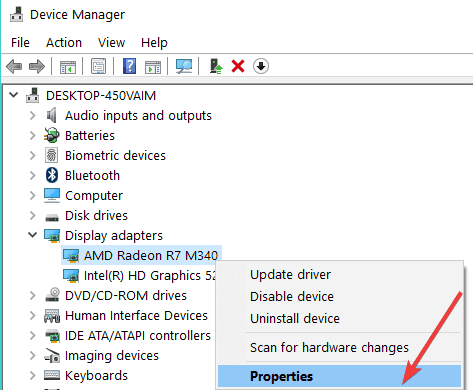
- V oknu Lastnosti z levim gumbom kliknite ali tapnite zavihek »Splošno«.
- V pogovornem oknu zavihek Splošno preverite morebitne napake, ki jih lahko dobite pri tem gonilniku, naj bodo precej naravnost in vam bodo natančno povedale, kaj je vzrok za okvaro gonilnika.
Opomba: Tudi če prejmete sporočilo o napaki ali ne, nadaljujte s spodnjimi koraki. - Levi klik ali tapnite zavihek "Driver", ki se nahaja na zgornji strani okna Properties.
- Levi klik ali tapnite gumb »Odstrani«, ki se nahaja na zavihku Gonilniki.
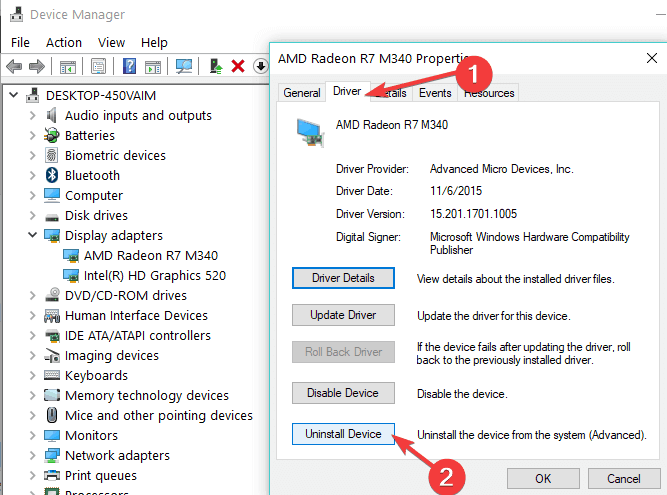
- Zdaj zaprite okno upravitelja naprav, ko je postopek odstranitve končan.
- Znova zaženite sistem Windows 10 Technical Preview.
- Po zagonu naprave preverite, ali zaslon deluje, kot je predvideno z vgrajenim modelom za adapter za zaslon.
- POVEZANE: Kako odpraviti težave z igrami na grafičnih karticah AMD R270X
2. Zaženite gonilnik AMD v združljivem načinu
- Pojdite v imenik, v katerem je namestitvena datoteka najnovejšega gonilnika AMD.
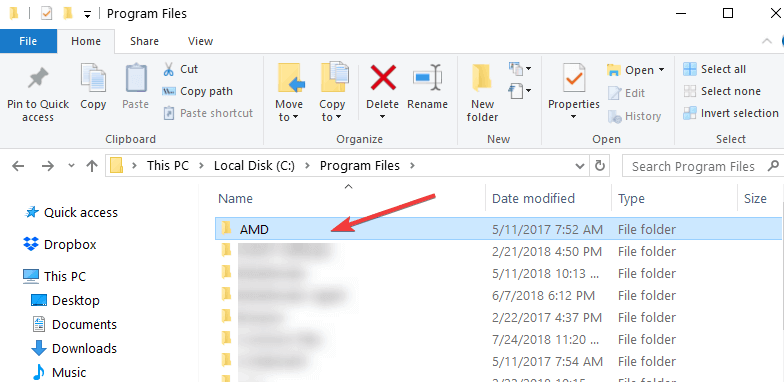
- Z desno miškino tipko kliknite namestitveno datoteko gonilnika AMD.
- V tem meniju levo kliknite ali tapnite funkcijo Lastnosti.
- Levi klik ali tapnite zavihek »Združljivost«, ki se nahaja na zgornji strani okna »Lastnosti«.
- Levi klik ali tapnite funkcijo »Zaženi ta program v načinu združljivosti za:«.
- V spustnem meniju izberite operacijski sistem, v katerem veste, da je ta gonilnik deloval brez težav.
- Levi klik ali tapnite gumb »Uporabi«.
- Levi klik ali tapnite gumb »V redu«.
- Sledite navodilom na zaslonu, da dokončate postopek namestitve gonilnika.
- Po končani namestitvi znova zaženite sistem Windows 10 Technical Preview.
- Ko se naprava zažene, preverite, ali gonilnik AMD deluje brez težav v operacijskem sistemu Windows 10.
3. Spremenite možnosti zagona
- Znova zaženite sistem Windows 10.
- Ko se operacijski sistem zažene, obdržite gumb »Esc« ali gumb, s katerim v Windows 10 vstopite v možnosti BOOT.
- Možnosti zagona spremenite v funkcijo EFI + legacy.
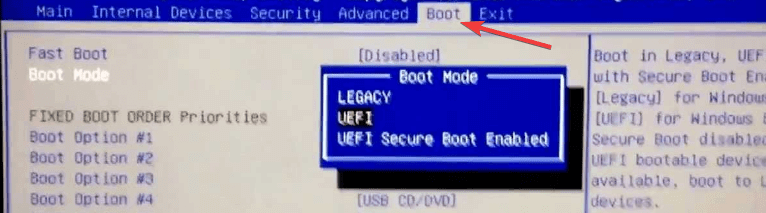
- Zaženite operacijski sistem.
- Z desnim klikom na namestitveno datoteko namestite gonilnike zaslona AMD.
- Levi klik ali tapnite funkcijo »Zaženi kot skrbnik«.
- Sledite navodilom na zaslonu, da dokončate namestitev gonilnika.
- Znova zaženite tehnični predogled sistema Windows 10 in se prepričajte, da je aktivirana funkcija EFI-Legacy.
- Ponovno preverite, ali je prišlo do težave z gonilnikom, in preverite, ali reagira enako.
- POVEZANE: Popravek: računalnik ne bo zapustil BIOS-a
4. Z nadzorne plošče izbrišite gonilnik AMD in AMD Catalyst
- Pritisnite in pridržite gumb “Windows” in gumb “R”.
- V pogovorno okno zaženi vpišite naslednje: »devmgmt.msc« brez narekovajev.
- Pritisnite tipko Enter na tipkovnici.
- Zdaj v upravitelju naprav poiščite nameščeni gonilnik zaslona.
- Potrdite polje poleg »Izbriši gonilniško programsko opremo za to napravo«.
- Z desno miškino tipko kliknite gonilnik in levi klik ali tapnite gumb »Odstrani«.
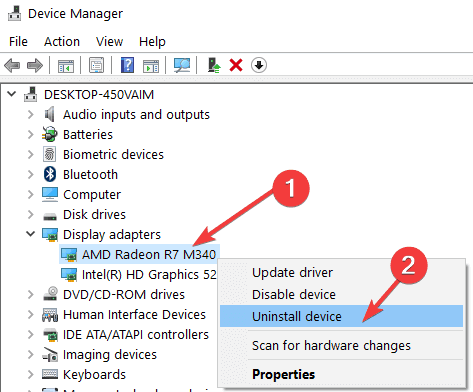
- Sledite navodilom na zaslonu, da dokončate postopek odstranitve.
- Odprite okno nadzorne plošče.
- Levi klik ali tapnite možnost »Programi in funkcija«.
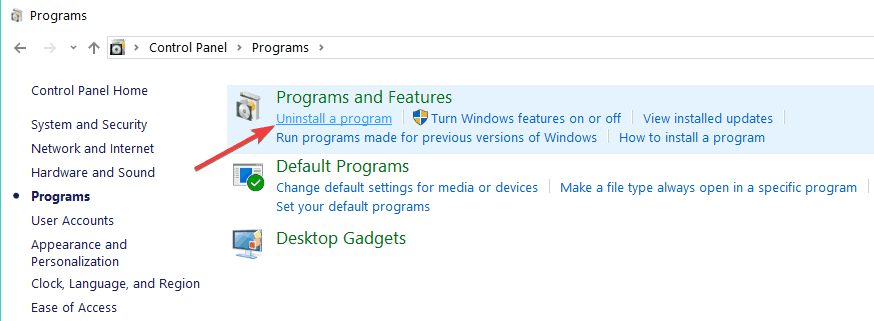
- Od tam odstranite gonilnik AMD in nadzorni center AMD Catalyst Control Center.
- Levi klik ali tapnite funkcijo »Ogled nameščenih posodobitev«.
- Od Microsofta odstranite posodobitev »KB3036140«.
- Znova zaženite Windows 10.
- Ko se naprava zažene, odprite funkcijo Nastavitve v sistemu Windows 10.
- Levo kliknite ali tapnite funkcijo »Preveri posodobitve« v oknu z nastavitvami.
- Namestite vse posodobitve, ki so na voljo tam.
- Znova zaženite računalnik z operacijskim sistemom Windows 10 in preverite, ali zdaj vse deluje.
- POVEZANE: Popravek: »Najboljša programska oprema za gonilnike je že nameščena« v sistemu Windows 10
5. Vrnite se na prejšnjo različico OS
Ko vidimo, da je večina uporabnikov, na katere vpliva ta težava, poznavalci, ki uporabljajo nov tehnični predogled sistema Windows 10 gradimo, predlagamo, da se vrnete na prejšnjo gradnjo, da rešite težavo, če zgornji koraki niso delo. Enako velja za osebe, ki niso insajderji. Lahko uporabiš Obnovitev sistema da se vrnete na prejšnjo delujočo različico sistema Windows 10.
Zaženite sistemsko skeniranje, da odkrijete morebitne napake

Prenesite Restoro
Orodje za popravilo računalnika

Kliknite Zaženite optično branje najti težave s sistemom Windows.

Kliknite Popravi vse odpraviti težave s patentiranimi tehnologijami.
Zaženite optično branje računalnika z orodjem za popravilo Restoro in poiščite napake, ki povzročajo varnostne težave in upočasnitve. Po končanem skeniranju bo postopek popravljanja poškodovane datoteke zamenjal s svežimi datotekami in komponentami sistema Windows.
Druga rešitev te težave je nadgradnja sistema Windows 10 Technical Preview tbuild na najnovejšo različico - če tega še niste storili. Najnovejše različice Insider običajno prinašajo popravke za vse glavne težave, ki vplivajo na prejšnje izdaje, zato vam bo morda ta hitra rešitev pomagala odpraviti težavo z gonilnikom AMD.
6. Dodatne rešitve
Če se težava ponovi, lahko uporabite nekaj dodatnih rešitev:
- Onemogočite / odstranite programsko opremo za overclocking - Če uporabljate posebna orodja za povečanje zmogljivosti CPU / GPU, jih začasno onemogočite in preverite, ali je to odpravilo težavo.
- Začasno onemogočite protivirusno programsko opremo - V redkih primerih lahko vaša protivirusna programska oprema sproži različne težave z aplikacijami in programsko opremo, vključno s težavami z gonilniki AMD. Prepričajte se, da vaša protivirusna rešitev ni krivec. Začasno ga onemogočite, znova zaženite računalnik in preverite, ali je gonilnik AMD na voljo na seznamu.
- Povrnite voznik - Nekateri uporabniki so potrdili, da je odpravljanje te težave odpravilo vrnitev gonilnikov AMD.
To je vse, ljudje, to je nekaj načinov, s katerimi bodo gonilniki AMD zagnali in zagnali v vašem operacijskem sistemu Windows 10. Če imate tudi druga vprašanja v zvezi s tem člankom, nam to sporočite tako, da objavite komentar spodaj.
POVEZANE ZGODBE ZA OGLAŠEVANJE:
- Prenesite najnovejše gonilnike AMD in NVIDIA za Windows 10, 8
- Procesorji AMD Phenom sprožijo številne napake Far Cry 5
- 5 najboljših programov za overclocking za CPU AMD
 Še vedno imate težave?Popravite jih s tem orodjem:
Še vedno imate težave?Popravite jih s tem orodjem:
- Prenesite to orodje za popravilo računalnika ocenjeno z odlično na TrustPilot.com (prenos se začne na tej strani).
- Kliknite Zaženite optično branje najti težave s sistemom Windows, ki bi lahko povzročale težave z računalnikom.
- Kliknite Popravi vse odpraviti težave s patentiranimi tehnologijami (Ekskluzivni popust za naše bralce).
Restoro je prenesel 0 bralci ta mesec.


